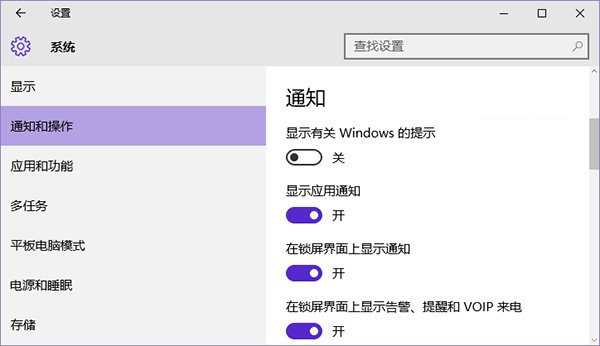微软的windows 10系统对硬件的要求并不是很高,但是很多用户发现自己的CPU资源被系统100%占用,并且查不出到底是什么占用了自己,所以我们可以参考下面的方法来尝试一下解决win10 cpu占用100的情况。
方法一:
按Win按钮,输入regedit并按Enter键打开注册表编辑器,并展开以下位置:
HKEY_LOCAL_MACHINE\SYSTEM\CurrentControlSet\Services\TimeBroker
找到右侧的start 并将其值从3 更改为4。
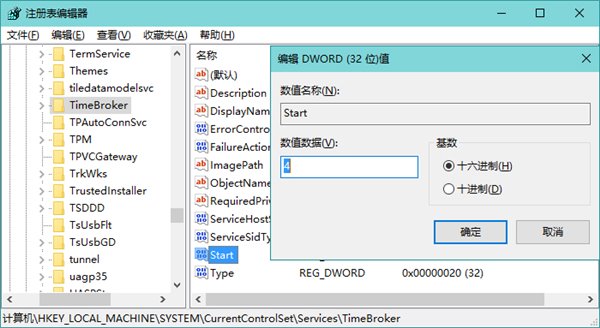
需要提醒的是,修改该值会影响Cortana的性能,这也是CPU使用率高的可能原因之一。如果您不使用Cortana,可以参考此方法。
方法二:
另一个导致CPU占用的原因可能是后台用于更新的P2P共享服务,您可以选择关闭P2P共享。方法:打开系统设置—更新和安全—Windows更新—高级选项—选择提供更新的方式,关闭“从多个位置更新”。
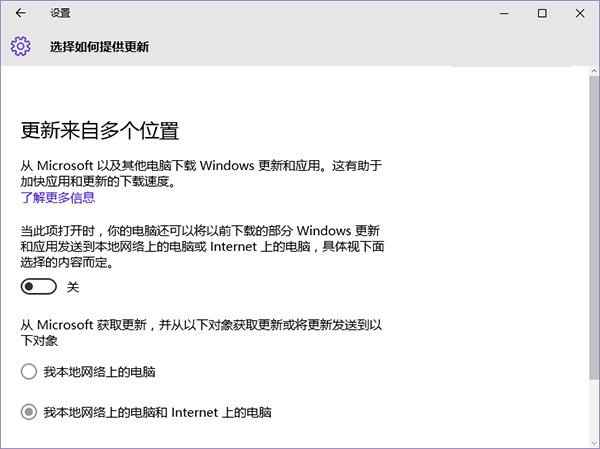
方法三:
如果您使用的是Windows 10家庭版系统,并且启用了Windows Spotlight功能,可能是该功能的后台服务导致CPU占用率极高。打开系统设置-个性化-锁屏界面,选择其他后台模式。
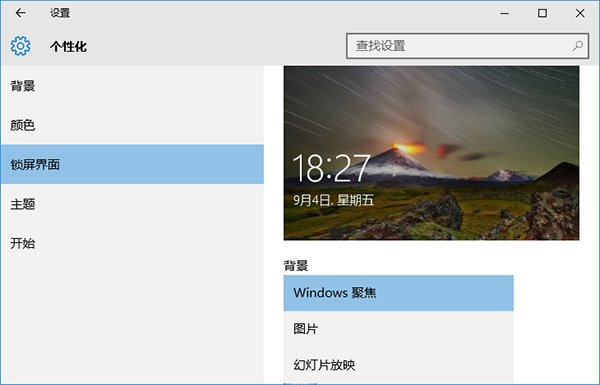
方法四:
Windows提示功能也可能导致CPU使用率过高。该功能会根据用户的操作习惯推送一些有关系统功能的通知。如果你已经对Win10非常熟悉,可以将其关闭。打开系统设置-系统-通知和操作,关闭“显示有关Windows的提示”。